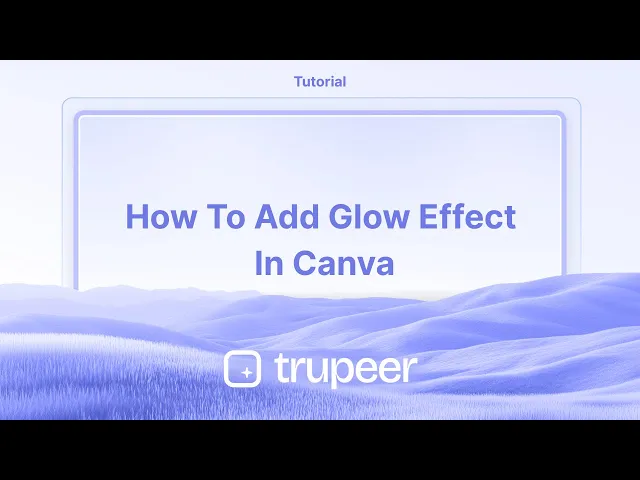
チュートリアル
Canvaでグロー効果を追加する方法 - 簡単なデザインの強化
Canvaでテキストや画像を際立たせたいですか?Canvaの組み込みツールやフィルターを使って、光る効果を追加する方法を学びましょう。
このガイドは、Canvaでグロー効果を追加するための手順を説明します。
これらのステップに従って、グロー効果をシームレスに統合し、デザインの視覚的な魅力を高めましょう。
テキストや画像を際立たせたいですか?Canvaにグロー効果を追加することは、目を引くデザインを作成する素晴らしい方法です。テキストや画像を使用している場合でも、そのグロー感を得るための簡単なコツがあります。
テキストの場合: ネオン効果を使用
テキストを選択
強調したいテキスト要素をクリックします。エフェクトに移動
上部ツールバーで“エフェクト”をクリックして、テキストスタイリングオプションを表示します。“ネオン”を選択
エフェクトのリストから“ネオン”を選択して、柔らかいグローを適用します。グローをカスタマイズ
強度スライダーを調整して、グローの明るさを増減します。
テキストの色を変更して、グローの色調を制御します。
画像の場合: ブラーと輝度技術を使用
画像を複製
画像を選択し、Ctrl/Cmd + Dを押してコピーを作成します。複製を編集
複製をクリックして“画像を編集”に移動します。
明るさと彩度を増加させます。
必要に応じてティントを追加します(例えば、グロー感を出すために青やピンクなど)。
下にスクロールして“ブラー”効果を適用します — ブラーが多いほど、グローは柔らかくなります。
レイヤー化
ぼやけた画像を元の画像の後ろに移動して、グローの輪郭やオーラを作成します。位置と透明度を調整
ぼやけたレイヤーを少し移動させて、その透明度を下げることで微調整し、微妙な効果を得られます。グループ化(オプショナル)
両方の画像を選択し、右クリックして“グループ”を選択して、整列させて、1つのオブジェクトとして簡単に移動できるようにします。
ステップバイステップガイド: Canvaでグロー効果を追加する方法
方法1
ステップ1
希望のファイルを開いて、グロー効果を適用したい要素やテキストを選択します。"画像を編集"に移動し、"シャドウとエフェクト"を選択します。"グロー"オプションを選択して効果を適用します。選択した要素にグロー効果が適用されているのを見ることができます。

ステップ2
次に、"シャドウとエフェクト"を選択します。"グロー"オプションを選択して効果を適用します。選択した要素にグロー効果が適用されているのを見ることができます。調整が必要な場合は、戻ってグロー効果をカスタマイズできます。透明度を増減したり、グローをアニメーション化したり、さまざまなその他の機能を探索できます。

ステップ3
調整が必要な場合は、戻ってグロー効果をカスタマイズできます。透明度を増減したり、グローをアニメーション化したり、さまざまなその他の機能を探索できます。

方法2
左上の隅にある"要素"に移動して、"グロー"を検索します。これをデザインのオーバーレイとして適用できます。これにより、キャンバスにグロー効果が追加され、全体的な外観が向上します。これがCanvaでグロー効果を追加する方法です。

Canvaでグロー効果を追加するためのプロのヒント
要素を選択:
グロー効果を追加したい要素(テキスト、画像、図形など)をクリックします。“エフェクト”オプションに移動:
テキストの場合、テキストボックスをクリックして、上部ツールバーにある"エフェクト"を選択します。画像や形状の場合は、"画像を編集"ボタンに移動します。“グロー”エフェクトを選択:
テキストの"エフェクト"タブの下に、"グロー"などのさまざまなエフェクトがあります。"グロー"をクリックして、テキストに適用します。グロー設定をカスタマイズ:
グロー効果が適用されたら、スライダーを使ってグローの色、ぼかし、透明度を調整して、望む外観を得ます。画像の場合、"調整"ツールを使用:
画像を使用している場合、"画像を編集"をクリックした後、"シャドウ"効果を適用し、グローをシミュレートできます。柔らかいグロー効果のために不透明度とぼかしを調整します。他の要素にもグローを適用:
他の要素にグロー効果を持たせたければ、プロセスを繰り返して、必要に応じて設定を調整します。
Canvaでグロー効果を追加するための一般的な落とし穴とその回避方法
グローが強すぎるか、弱すぎる:
修正方法: ぼかしと透明度のスライダーを使用して、グローの強度を調整します。デザインを補完し、壊さないようにしましょう。ライト背景でグローが明確に表示されない:
修正方法: 不透明度を増加させ、対照的なグロー色を選択します。暗い背景は、グロー効果がより明確に目立ちます。グローが重なったり、気が散る:
修正方法: グローが他の要素を圧倒している場合は、グローの強度を減少させるか、デザインのあまり混雑しないエリアに要素を移動させます。特定の色でグローが見えない:
修正方法: グローの色が背景とよく対比されることを確認してください。異なる背景での視認性を向上させるために、明るいまたは暗いグローを使用できます。非テキスト要素におけるグロー効果:
修正方法: Canvaのシャドウツールを使用して、画像や図形などの非テキスト要素に類似のグロー効果を作成し、シャドウのサイズと不透明度を調整します。
Canvaでグロー効果を追加する際の一般的なFAQ
Canvaで画像にグロー効果を追加できますか?
はい、"画像を編集"セクションで"シャドウ"効果を使用して画像にグロー効果を追加できます。設定を調整して、グロー感を得てください。グロー効果はテキスト専用ですか?
いいえ、テキスト、形状、画像にグローに似た効果を適用できます。テキストの場合は"グロー"効果を使用し、他の要素の場合は"シャドウ"ツールを使用して類似の結果を得ます。グロー効果の色を変更できますか?
はい、テキストにグロー効果を適用する際に、デザインに合わせてグローの色をカスタマイズできます。グロー効果を柔らかくするにはどうすればよいですか?
"ブラー"スライダーを使用してグローを柔らかくし、不透明度を調整して強度を減らします。複数の要素に一度にグロー効果を適用できますか?
いいえ、各要素にグロー効果を個別に適用する必要がありますが、似たようなオプションを選択することで、要素間で設定をコピーできます。Macでスクリーン録画する方法は?
Macで画面を録画するには、Trupeer AIを使用できます。全画面をキャプチャでき、AIアバターの追加、ボイスオーバー、動画のズームインとズームアウトを行うことができます。TrupeerのAI動画翻訳機能を使用すれば、30以上の言語に翻訳できます。スクリーン録画にAIアバターを追加するにはどうすればよいですか?
スクリーン録画にAIアバターを追加するには、AIスクリーン録画ツールを使用する必要があります。Trupeer AIはAIスクリーン録画ツールで、複数のアバターを使った動画作成を支援し、動画のために独自のアバターを作るのにも役立ちます。Windowsでスクリーン録画を行うには?
Windowsで画面を録画するには、組み込みのゲームバー(Windows + G)を使用するか、Trupeer AIのような高度なAIツールを使用して、AIアバター、ボイスオーバー、翻訳などの高度な機能を利用できます。動画にボイスオーバーを追加するにはどうすればよいですか?
動画にボイスオーバーを追加するには、Trupeer AIのChrome拡張機能をダウンロードします。サインアップした後、ボイスを含む動画をアップロードし、Trupeerから希望のボイスオーバーを選択して、編集された動画をエクスポートします。スクリーン録画中にズームするにはどうすればよいですか?
スクリーン録画中にズームするには、Trupeer AIのズーム効果を使用すると、特定の瞬間にズームインやズームアウトが可能になり、動画コンテンツの視覚的な影響を高めます。
このガイドは、Canvaでグロー効果を追加するための手順を説明します。
これらのステップに従って、グロー効果をシームレスに統合し、デザインの視覚的な魅力を高めましょう。
テキストや画像を際立たせたいですか?Canvaにグロー効果を追加することは、目を引くデザインを作成する素晴らしい方法です。テキストや画像を使用している場合でも、そのグロー感を得るための簡単なコツがあります。
テキストの場合: ネオン効果を使用
テキストを選択
強調したいテキスト要素をクリックします。エフェクトに移動
上部ツールバーで“エフェクト”をクリックして、テキストスタイリングオプションを表示します。“ネオン”を選択
エフェクトのリストから“ネオン”を選択して、柔らかいグローを適用します。グローをカスタマイズ
強度スライダーを調整して、グローの明るさを増減します。
テキストの色を変更して、グローの色調を制御します。
画像の場合: ブラーと輝度技術を使用
画像を複製
画像を選択し、Ctrl/Cmd + Dを押してコピーを作成します。複製を編集
複製をクリックして“画像を編集”に移動します。
明るさと彩度を増加させます。
必要に応じてティントを追加します(例えば、グロー感を出すために青やピンクなど)。
下にスクロールして“ブラー”効果を適用します — ブラーが多いほど、グローは柔らかくなります。
レイヤー化
ぼやけた画像を元の画像の後ろに移動して、グローの輪郭やオーラを作成します。位置と透明度を調整
ぼやけたレイヤーを少し移動させて、その透明度を下げることで微調整し、微妙な効果を得られます。グループ化(オプショナル)
両方の画像を選択し、右クリックして“グループ”を選択して、整列させて、1つのオブジェクトとして簡単に移動できるようにします。
ステップバイステップガイド: Canvaでグロー効果を追加する方法
方法1
ステップ1
希望のファイルを開いて、グロー効果を適用したい要素やテキストを選択します。"画像を編集"に移動し、"シャドウとエフェクト"を選択します。"グロー"オプションを選択して効果を適用します。選択した要素にグロー効果が適用されているのを見ることができます。

ステップ2
次に、"シャドウとエフェクト"を選択します。"グロー"オプションを選択して効果を適用します。選択した要素にグロー効果が適用されているのを見ることができます。調整が必要な場合は、戻ってグロー効果をカスタマイズできます。透明度を増減したり、グローをアニメーション化したり、さまざまなその他の機能を探索できます。

ステップ3
調整が必要な場合は、戻ってグロー効果をカスタマイズできます。透明度を増減したり、グローをアニメーション化したり、さまざまなその他の機能を探索できます。

方法2
左上の隅にある"要素"に移動して、"グロー"を検索します。これをデザインのオーバーレイとして適用できます。これにより、キャンバスにグロー効果が追加され、全体的な外観が向上します。これがCanvaでグロー効果を追加する方法です。

Canvaでグロー効果を追加するためのプロのヒント
要素を選択:
グロー効果を追加したい要素(テキスト、画像、図形など)をクリックします。“エフェクト”オプションに移動:
テキストの場合、テキストボックスをクリックして、上部ツールバーにある"エフェクト"を選択します。画像や形状の場合は、"画像を編集"ボタンに移動します。“グロー”エフェクトを選択:
テキストの"エフェクト"タブの下に、"グロー"などのさまざまなエフェクトがあります。"グロー"をクリックして、テキストに適用します。グロー設定をカスタマイズ:
グロー効果が適用されたら、スライダーを使ってグローの色、ぼかし、透明度を調整して、望む外観を得ます。画像の場合、"調整"ツールを使用:
画像を使用している場合、"画像を編集"をクリックした後、"シャドウ"効果を適用し、グローをシミュレートできます。柔らかいグロー効果のために不透明度とぼかしを調整します。他の要素にもグローを適用:
他の要素にグロー効果を持たせたければ、プロセスを繰り返して、必要に応じて設定を調整します。
Canvaでグロー効果を追加するための一般的な落とし穴とその回避方法
グローが強すぎるか、弱すぎる:
修正方法: ぼかしと透明度のスライダーを使用して、グローの強度を調整します。デザインを補完し、壊さないようにしましょう。ライト背景でグローが明確に表示されない:
修正方法: 不透明度を増加させ、対照的なグロー色を選択します。暗い背景は、グロー効果がより明確に目立ちます。グローが重なったり、気が散る:
修正方法: グローが他の要素を圧倒している場合は、グローの強度を減少させるか、デザインのあまり混雑しないエリアに要素を移動させます。特定の色でグローが見えない:
修正方法: グローの色が背景とよく対比されることを確認してください。異なる背景での視認性を向上させるために、明るいまたは暗いグローを使用できます。非テキスト要素におけるグロー効果:
修正方法: Canvaのシャドウツールを使用して、画像や図形などの非テキスト要素に類似のグロー効果を作成し、シャドウのサイズと不透明度を調整します。
Canvaでグロー効果を追加する際の一般的なFAQ
Canvaで画像にグロー効果を追加できますか?
はい、"画像を編集"セクションで"シャドウ"効果を使用して画像にグロー効果を追加できます。設定を調整して、グロー感を得てください。グロー効果はテキスト専用ですか?
いいえ、テキスト、形状、画像にグローに似た効果を適用できます。テキストの場合は"グロー"効果を使用し、他の要素の場合は"シャドウ"ツールを使用して類似の結果を得ます。グロー効果の色を変更できますか?
はい、テキストにグロー効果を適用する際に、デザインに合わせてグローの色をカスタマイズできます。グロー効果を柔らかくするにはどうすればよいですか?
"ブラー"スライダーを使用してグローを柔らかくし、不透明度を調整して強度を減らします。複数の要素に一度にグロー効果を適用できますか?
いいえ、各要素にグロー効果を個別に適用する必要がありますが、似たようなオプションを選択することで、要素間で設定をコピーできます。Macでスクリーン録画する方法は?
Macで画面を録画するには、Trupeer AIを使用できます。全画面をキャプチャでき、AIアバターの追加、ボイスオーバー、動画のズームインとズームアウトを行うことができます。TrupeerのAI動画翻訳機能を使用すれば、30以上の言語に翻訳できます。スクリーン録画にAIアバターを追加するにはどうすればよいですか?
スクリーン録画にAIアバターを追加するには、AIスクリーン録画ツールを使用する必要があります。Trupeer AIはAIスクリーン録画ツールで、複数のアバターを使った動画作成を支援し、動画のために独自のアバターを作るのにも役立ちます。Windowsでスクリーン録画を行うには?
Windowsで画面を録画するには、組み込みのゲームバー(Windows + G)を使用するか、Trupeer AIのような高度なAIツールを使用して、AIアバター、ボイスオーバー、翻訳などの高度な機能を利用できます。動画にボイスオーバーを追加するにはどうすればよいですか?
動画にボイスオーバーを追加するには、Trupeer AIのChrome拡張機能をダウンロードします。サインアップした後、ボイスを含む動画をアップロードし、Trupeerから希望のボイスオーバーを選択して、編集された動画をエクスポートします。スクリーン録画中にズームするにはどうすればよいですか?
スクリーン録画中にズームするには、Trupeer AIのズーム効果を使用すると、特定の瞬間にズームインやズームアウトが可能になり、動画コンテンツの視覚的な影響を高めます。
Start creating videos with our AI Video + Doc generator for free
Start creating videos with our AI Video + Doc generator for free
Start creating videos with our AI Video + Doc generator for free
Canvaでのグロウ効果を追加するためのプロのヒント
要素を選択:
グロウ効果を追加したい要素(テキスト、画像、図形など)をクリックします。「エフェクト」オプションに移動:
テキストの場合は、テキストボックスをクリックし、次に上部ツールバーの「エフェクト」を選択します。画像や図形の場合は、「画像を編集」ボタンに移動します。「グロウ」エフェクトを選択:
テキストの「エフェクト」タブの下で、「グロウ」を含むさまざまなエフェクトが見つかります。「グロウ」をクリックして、テキストに適用します。グロウ設定をカスタマイズ:
グロウ効果が適用されたら、スライダーを使ってグロウの色、ぼかし、透明度を調整し、希望の見た目を達成します。画像には「調整」ツールを使用:
画像を扱う場合は、「画像を編集」をクリックした後、「シャドウ」効果を適用し、グロウをシミュレートします。より柔らかいグロウ効果のために、不透明度とぼかしを調整します。他の要素にグロウを適用:
他の要素にもグロウ効果を追加するために、必要に応じて設定を調整しながらプロセスを繰り返します。
Canvaでグロウ効果を追加する際の一般的な落とし穴とそれを避ける方法
グロウが強すぎるまたは弱すぎる:
修正: ぼかしおよび透明度スライダーを使用してグロウの強度を制御します。デザインを強調し、圧倒しないようにします。明るい背景にグロウがはっきりと表示されない:
修正: 不透明度を上げ、対照的なグロウカラーを選択します。暗い背景はグロウ効果をよりはっきりと際立たせます。グロウが重なり合うまたは気を散らす:
修正: グロウが他の要素を圧倒している場合は、グロウの強度を下げるか、デザインの忙しくないエリアに要素を移動します。特定の色でグロウが見えない:
修正: グロウの色が背景とよく対照をなすことを確認します。明るいまたは暗いグロウは、異なる背景での見やすさを高めることができます。非テキスト要素にグロウ効果:
修正: 画像や図形などの非テキスト要素に対しては、Canvaのシャドウツールを使用して、グロウ効果に似たものを作成し、シャドウのサイズと不透明度を調整します。
Canvaでのグロウ効果を追加するためのプロのヒント
要素を選択:
グロウ効果を追加したい要素(テキスト、画像、図形など)をクリックします。「エフェクト」オプションに移動:
テキストの場合は、テキストボックスをクリックし、次に上部ツールバーの「エフェクト」を選択します。画像や図形の場合は、「画像を編集」ボタンに移動します。「グロウ」エフェクトを選択:
テキストの「エフェクト」タブの下で、「グロウ」を含むさまざまなエフェクトが見つかります。「グロウ」をクリックして、テキストに適用します。グロウ設定をカスタマイズ:
グロウ効果が適用されたら、スライダーを使ってグロウの色、ぼかし、透明度を調整し、希望の見た目を達成します。画像には「調整」ツールを使用:
画像を扱う場合は、「画像を編集」をクリックした後、「シャドウ」効果を適用し、グロウをシミュレートします。より柔らかいグロウ効果のために、不透明度とぼかしを調整します。他の要素にグロウを適用:
他の要素にもグロウ効果を追加するために、必要に応じて設定を調整しながらプロセスを繰り返します。
Canvaでグロウ効果を追加する際の一般的な落とし穴とそれを避ける方法
グロウが強すぎるまたは弱すぎる:
修正: ぼかしおよび透明度スライダーを使用してグロウの強度を制御します。デザインを強調し、圧倒しないようにします。明るい背景にグロウがはっきりと表示されない:
修正: 不透明度を上げ、対照的なグロウカラーを選択します。暗い背景はグロウ効果をよりはっきりと際立たせます。グロウが重なり合うまたは気を散らす:
修正: グロウが他の要素を圧倒している場合は、グロウの強度を下げるか、デザインの忙しくないエリアに要素を移動します。特定の色でグロウが見えない:
修正: グロウの色が背景とよく対照をなすことを確認します。明るいまたは暗いグロウは、異なる背景での見やすさを高めることができます。非テキスト要素にグロウ効果:
修正: 画像や図形などの非テキスト要素に対しては、Canvaのシャドウツールを使用して、グロウ効果に似たものを作成し、シャドウのサイズと不透明度を調整します。
Canvaでグロー効果を追加するための一般的なFAQ
Canvaの画像にグロー効果を追加できますか?
はい、「画像を編集」セクションの「シャドウ」効果を使用して、画像にグロー効果を追加できます。設定を調整して、光があるような見た目を実現できます。グロー効果はテキスト専用ですか?
いいえ、テキスト、形状、画像にグローのような効果を適用できます。テキストには「グロー」効果を使用し、他の要素には「シャドウ」ツールを使用して似たような結果を得ることができます。グロー効果の色を変更できますか?
はい、テキストにグロー効果を適用する際に、デザインに合わせてグロー色をカスタマイズできます。グロー効果をソフトにするにはどうすればいいですか?
「ブラー」スライダーを使用してグローをソフトにし、透明度を調整して強度を下げます。複数の要素に一度にグロー効果を適用できますか?
いいえ、各要素に個別にグロー効果を適用する必要がありますが、類似のオプションを選択することで設定を要素間でコピーできます。Macで画面を録画するには?
Macで画面を録画するには、Trupeer AIを使用できます。全画面をキャプチャでき、AIアバターの追加、音声オーバーの追加、動画でのズームインおよびズームアウトなどのAI機能を提供します。trupeerのAI動画翻訳機能を使えば、動画を30以上の言語に翻訳できます。画面録画にAIアバターを追加するには?
画面録画にAIアバターを追加するには、AI画面録画ツールを使用する必要があります。Trupeer AIはAI画面録画ツールで、複数のアバターを使用した動画を作成することで役立ち、自分自身のアバターを動画用に作成することも可能です。Windowsで画面を録画するには?
Windowsで画面を録画するには、組み込みのゲームバー(Windows + G)を使用するか、AIアバター、音声オーバー、翻訳などの高度な機能を持つTrupeer AIのような高度なAIツールを使用できます。動画に音声オーバーを追加するには?
動画に音声オーバーを追加するには、trupeer aiのChrome拡張機能をダウンロードします。サインアップ後、音声付きの動画をアップロードし、trupeerから希望の音声オーバーを選択して、編集した動画をエクスポートします。画面録画でズームインするには?
画面録画中にズームインするには、Trupeer AIのズーム効果を使用してください。特定の瞬間にズームインおよびズームアウトすることができ、動画コンテンツの視覚的インパクトを向上させます。
人々も尋ねます
Canvaでグロー効果を追加するための一般的なFAQ
Canvaの画像にグロー効果を追加できますか?
はい、「画像を編集」セクションの「シャドウ」効果を使用して、画像にグロー効果を追加できます。設定を調整して、光があるような見た目を実現できます。グロー効果はテキスト専用ですか?
いいえ、テキスト、形状、画像にグローのような効果を適用できます。テキストには「グロー」効果を使用し、他の要素には「シャドウ」ツールを使用して似たような結果を得ることができます。グロー効果の色を変更できますか?
はい、テキストにグロー効果を適用する際に、デザインに合わせてグロー色をカスタマイズできます。グロー効果をソフトにするにはどうすればいいですか?
「ブラー」スライダーを使用してグローをソフトにし、透明度を調整して強度を下げます。複数の要素に一度にグロー効果を適用できますか?
いいえ、各要素に個別にグロー効果を適用する必要がありますが、類似のオプションを選択することで設定を要素間でコピーできます。Macで画面を録画するには?
Macで画面を録画するには、Trupeer AIを使用できます。全画面をキャプチャでき、AIアバターの追加、音声オーバーの追加、動画でのズームインおよびズームアウトなどのAI機能を提供します。trupeerのAI動画翻訳機能を使えば、動画を30以上の言語に翻訳できます。画面録画にAIアバターを追加するには?
画面録画にAIアバターを追加するには、AI画面録画ツールを使用する必要があります。Trupeer AIはAI画面録画ツールで、複数のアバターを使用した動画を作成することで役立ち、自分自身のアバターを動画用に作成することも可能です。Windowsで画面を録画するには?
Windowsで画面を録画するには、組み込みのゲームバー(Windows + G)を使用するか、AIアバター、音声オーバー、翻訳などの高度な機能を持つTrupeer AIのような高度なAIツールを使用できます。動画に音声オーバーを追加するには?
動画に音声オーバーを追加するには、trupeer aiのChrome拡張機能をダウンロードします。サインアップ後、音声付きの動画をアップロードし、trupeerから希望の音声オーバーを選択して、編集した動画をエクスポートします。画面録画でズームインするには?
画面録画中にズームインするには、Trupeer AIのズーム効果を使用してください。特定の瞬間にズームインおよびズームアウトすることができ、動画コンテンツの視覚的インパクトを向上させます。
人々も尋ねます

Instant AI Product Videos & Docs from Rough Screen Recordings
Experience the new & faster way of creating product videos.
Instant AI Product Videos and Docs from Rough Screen Recordings.
Experience the new & faster way of creating product videos.
Instant AI Product Videos and Docs from Rough Screen Recordings.
Experience the new & faster way of creating product videos.
Instant AI Product Videos and Docs from Rough Screen Recordings.
Build Killer Demos & Docs in 2 minutes
Build Killer Demos & Docs in 2 minutes


